手机上的云空间在哪打开,现如今随着移动互联网的普及和手机功能的不断升级,手机已经成为人们生活中不可或缺的一部分,而云空间作为手机中的一项重要功能,给用户提供了便捷的存储和备份服务。对于一些新手用户来说,他们可能存在着一些困惑:手机上的云空间到底在哪里打开呢?又应该如何开启手机上的云空间呢?接下来我们将一一解答这些问题,帮助大家更好地利用手机上的云空间功能。
手机上的云空间怎么开启
步骤如下:
1.首先,朋友们先跟随小编在手机主页中找到“设置”小标识,我们点击小标识后进入到主页中。
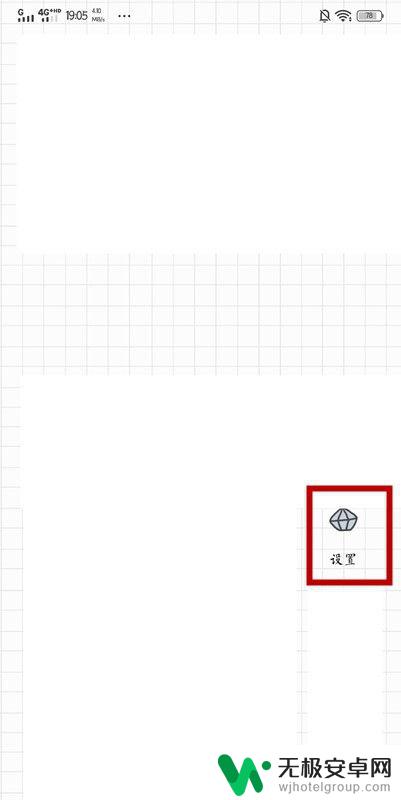
2.在“设置”主页中的账号框中进行点击,点击后我们就会进入到“账号中心”的界面中找到“云服务”按钮。
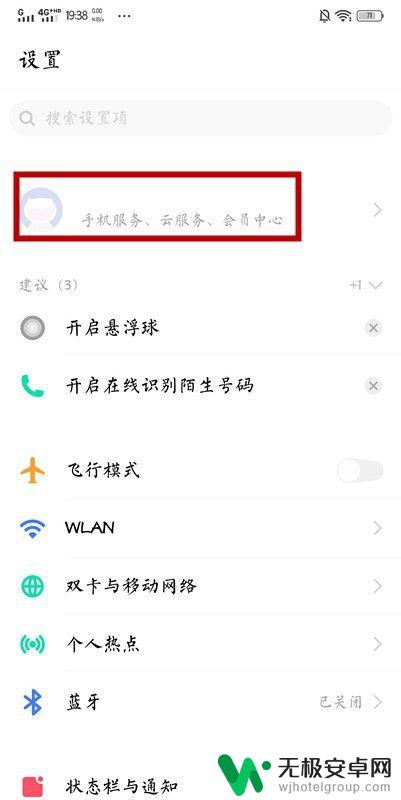
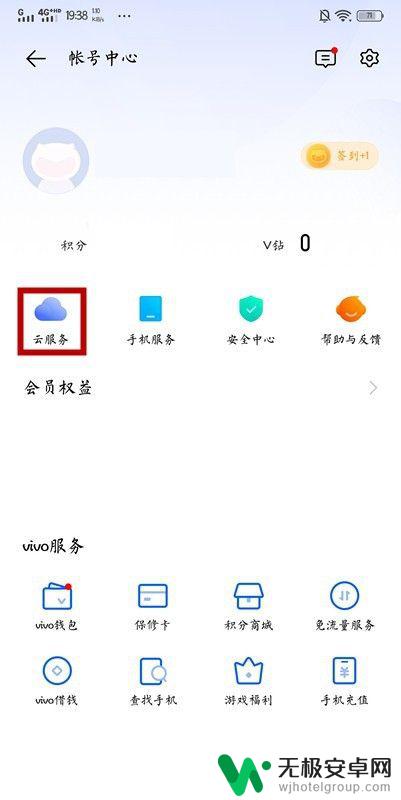
3.点击“云服务”按钮后,在其界面中找到我们所需要进行操作的分类。接下来,小编就以“照片”为例进行演示。
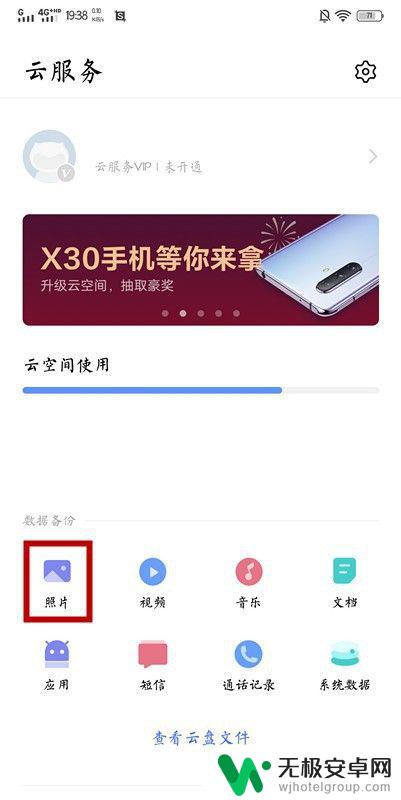
4.在“照片”界面中点击下方“上传”按钮,在照片分类中进行选择。找到我们需要的照片,确定后点击“上传”即可。
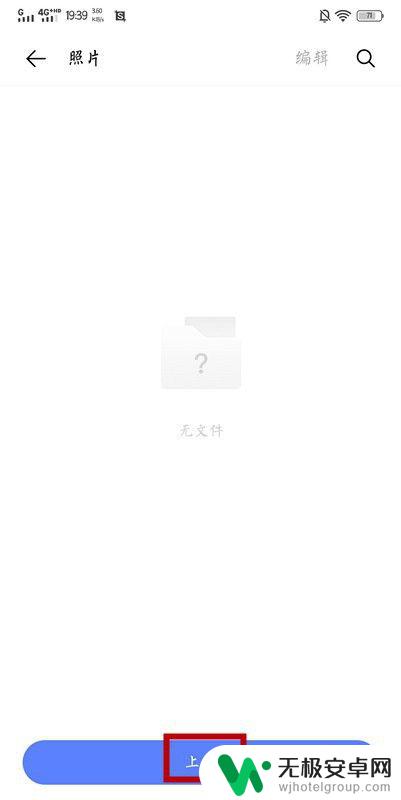
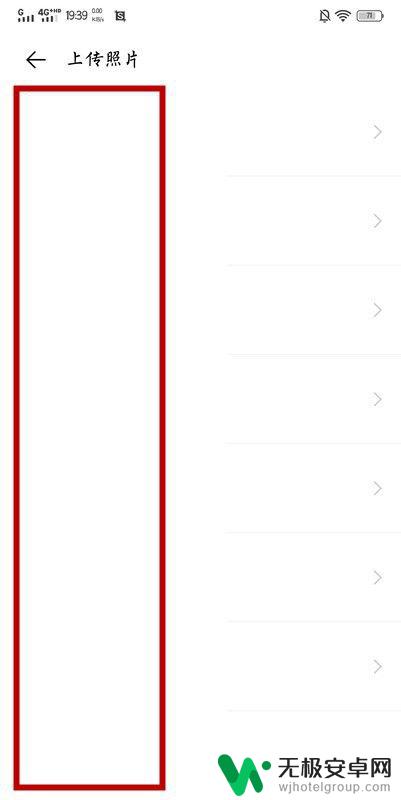
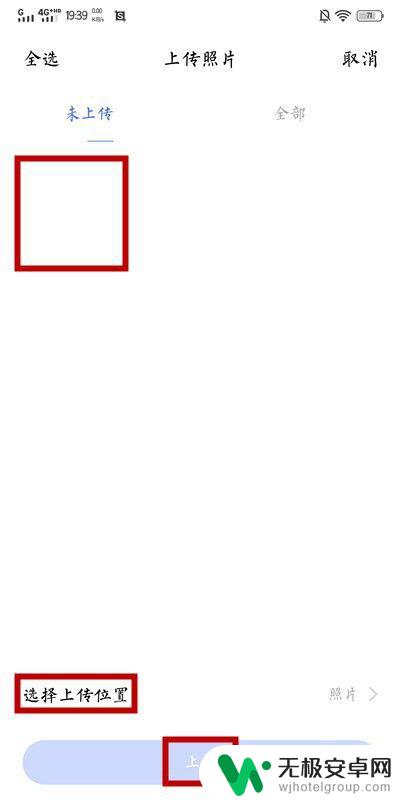
5.总结:
1. 找到并点击“设置”。
2. 在“账号中心”中选择“云服务”。
3. 在“照片”中进行选择并上传。
以上是如何在手机上打开云空间的全部内容,有需要的用户可以按照以上步骤进行操作,希望这对大家有所帮助。










